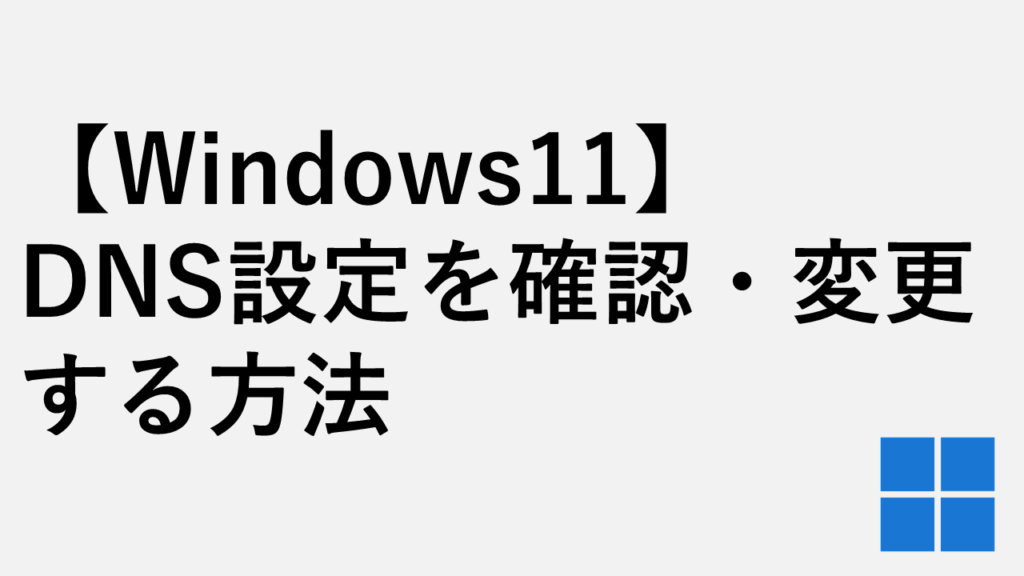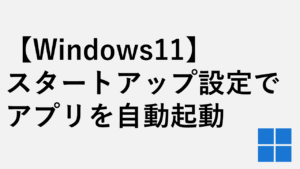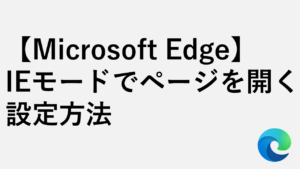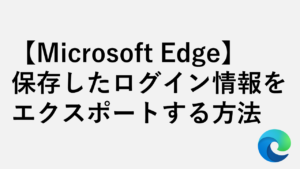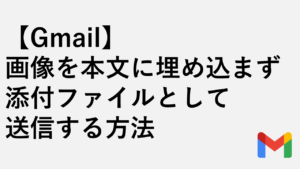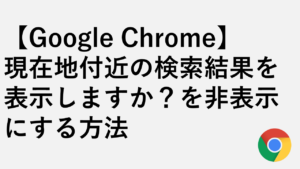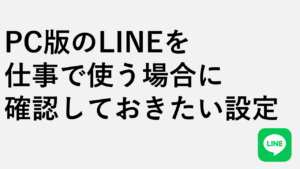こんな人にオススメの記事です
- タッチパッドを無効にしたい人
- タッチパッドとマウスを切り替えて使いたい人
- タッチパッドを有効にしたい人
タッチパッドを無効/有効にするには以下の手順で行います。
- Windowsボタンから[設定]をクリック
- [Bluetoothとデバイス]→[タッチパッド]へ移動
- タッチパットを無効/有効にする
ノートパソコンを使っていると、タッチパッドに手が当たってしまって予期せぬ動きをすることがあります。
文章を打っている最中にカーソルが動くと非常に面倒です。
そういったことが起きないようにするために、使っていない場合はタッチパッドを無効にしましょう。
この記事では、ノートパソコンのタッチパッドを無効/有効にする方法と、マウスがつながっている時だけタッチパッドを無効にする方法を詳しく解説していきます。
Windows11でタッチパッドを無効/有効にする方法
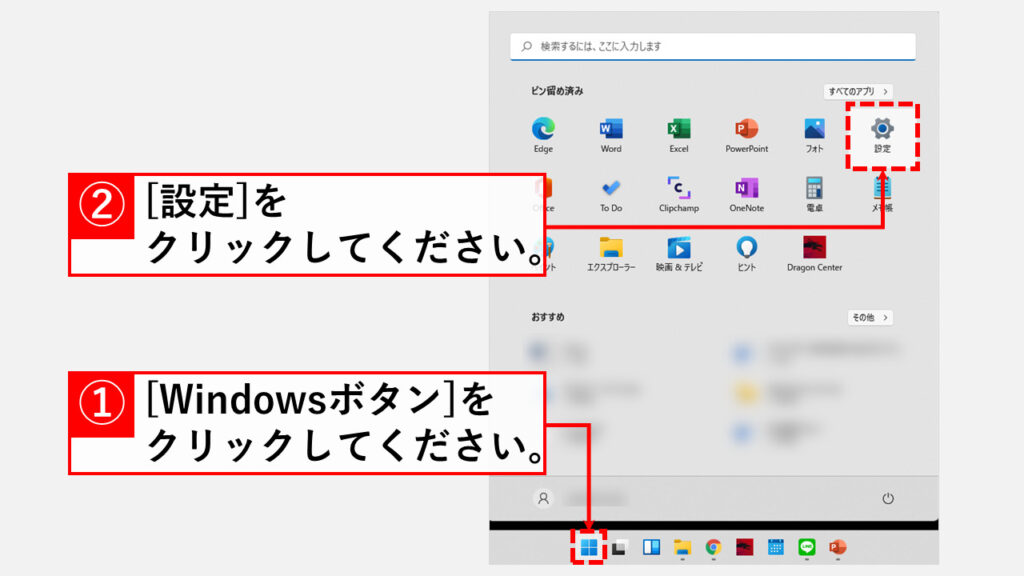
タスクバーにある[Windowsボタン]をクリックして(キーボードのWindowsキーを押して)ください。
[Windowsボタン]をクリックすると上に向かってメニューが表示されます。
展開されたメニューの右上にある歯車アイコンの[設定]をクリックしてください。

[設定]をクリックすると、「システム」と書かれた画面が表示されます。
左側のメニューから[Bluetoothとデバイス]をクリックしてください。

「Bluetoothとデバイス」と書かれた画面の中を少し下にスクロールし、[タッチパッド]をクリックしてください。

「Bluetoothとデバイス > タッチパッド」と書かれた画面の中に[タッチパッド]という項目があります。
そこのスイッチを切り替えることで無効/有効を切り替えることができます。
マウスがつながっている時だけタッチパッドを無効にする方法
一番オススメな設定が「マウスがつながっている時だけタッチパッドを無効にする」です。
ここからはマウスがつながっている時だけタッチパッドを無効にする設定方法を解説していきます。

「Bluetoothとデバイス > タッチパッド」と書かれた画面に移動してください。
タッチパッドの欄内のスイッチ以外の部分をクリックすると、下に向かってメニューが展開されます。
この中に[マウスの接続時にタッチパッドをオフにしない]と書かれた設定項目があります。
少しわかりづらい表現ですが、ここのチェックを外すことで「マウスが接続されている時はタッチパッドをオフにする」ことができます。

私はBlutoothのマウスを使っていますが、Blutoothのマウスでもこの設定にしておけば「マウスが接続されている時はタッチパッドは無効、マウスが接続されていないときはタッチパッドが有効」になります。
これはWindowsがマウスの有無を検知して自動的に切り替えてくれる優れた機能です。
よくある質問
その他Windows11に関する記事
その他Windows11に関する記事はこちらです。ぜひご覧ください。
-

【Windows11】DNS設定を確認・変更する方法|高速&安全なおすすめDNSサーバも紹介
この記事では、Windows11でDNS設定を確認・変更し、インターネット通信をより高速かつ安全にする方法を、実際の画面を使いながらわかりやすく解説します。 「特定のWeb... -


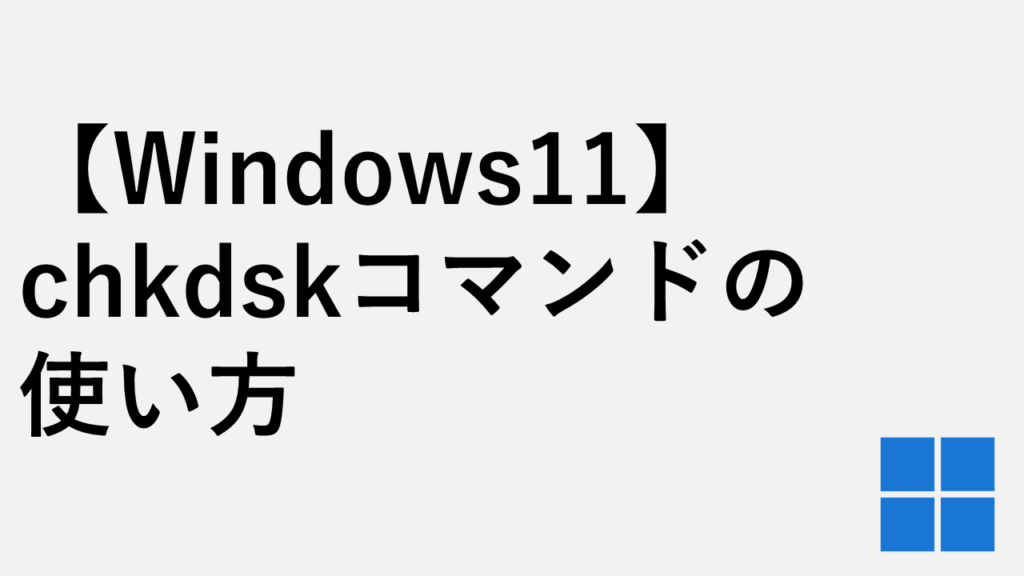
【Windows11】chkdskコマンドの使い方|ディスクエラーをチェック・修復する方法
この記事では、Windowsの標準機能である「chkdsk」(チェックディスク)コマンドを使って、ハードディスクやSSDのエラーをチェックし、修復する方法を、初心者の方でも... -



【Google Chrome】現在地付近の検索結果を表示しますか?を非表示にする方法
こんな人にオススメの記事です 検索すると毎回「現在地付近の検索結果を表示しますか?」と表示されて困っている人 特定のWebサイトを開くと「現在地付近の検索結果を表... -


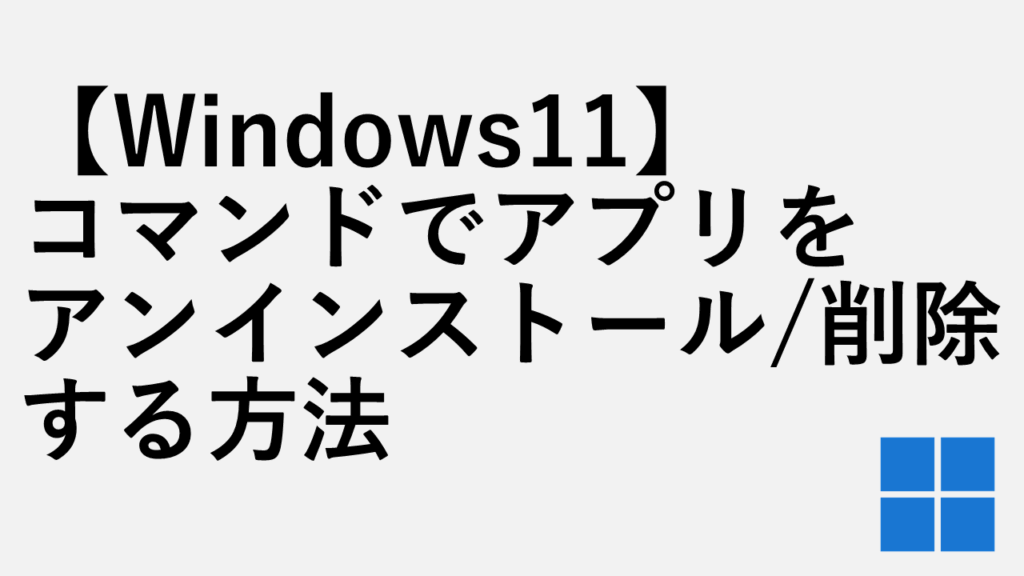
【Windows11】コマンドでアプリをアンインストール/削除する方法 - winget・PowerShell対応
この記事では、Windows11でコマンドを使い、アプリをアンインストール(削除)する具体的な手順を解説します。Windows標準のパッケージ管理ツールであるwingetとPowerSh... -



【Windows11】メモリの型番・枚数を確認する方法 - 増設・交換前に
この記事では、Windows11でメモリの型番・枚数を確認する方法を解説します。 メモリを増設・交換する際、現在搭載されているメモリの型番や枚数、空きスロット数を事前... -



【Windows11】タスクバーと検索ボックスの「Webの検索」を完全非表示にする方法
こんな人にオススメの記事です タスクバーと検索ボックスの検索結果から「Webの検索」を非表示にしたい人 タスクバーと検索ボックスの検索結果にコンピューター内の情報... -



メモ帳で文字コードをShift-JISやUTF-8に変換する方法
こんな人にオススメの記事です テキストファイルが文字化けして困っている人 送られてきたファイルの文字コードを修正して正しく表示したい人。 Shift-JISが必要なファ... -



【Windows11】OneDriveの同期を一時的に停止する方法|簡単5ステップ
Windows11で標準インストールされているOneDrive は、ファイルをオンライン上で保管・共有できる便利なクラウドストレージサービス(インターネットを通じてデータを保... -



【Windows11】動画から静止画を取り出す方法|フォトアプリで無料&簡単
Windows11のパソコンで、動画からお気に入りのシーンを静止画として取り出したいと思ったことはありませんか? 実は、標準搭載されている「Microsoft フォト」 アプリを...
最後までご覧いただき、ありがとうございました。
記事の内容は独自検証に基づくものであり、MicrosoftやAdobeなど各ベンダーの公式見解ではありません。
環境によって結果が異なる場合がありますので、参考のうえご利用ください。
誤りのご指摘・追記のご要望・記事のご感想は、記事のコメント欄またはこちらのお問い合わせフォームからお寄せください。個人の方向けには、トラブルの切り分けや設定アドバイスも実施します。
※Microsoft、Windows、Adobe、Acrobat、Creative Cloud、Google Chromeほか記載の製品名・サービス名は各社の商標または登録商標です。